วิธีปิดการใช้งานไฮไลท์การค้นหาใน Windows 10

หากต้องการปิดใช้งานไฮไลต์การค้นหาใน Windows 10 ให้คลิกขวาที่แถบงาน เลือกเมนูค้นหา และล้างตัวเลือกแสดงไฮไลต์การค้นหา
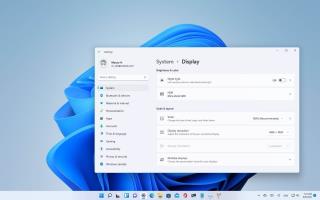
ในWindows 11คุณสามารถปิดการใช้งาน “Content Adaptive Brightness Control” (CABC) จากหน้าการตั้งค่า “Display” และในคู่มือนี้ คุณจะได้เรียนรู้วิธีใช้งาน
Content Adaptive Brightness Control เป็นคุณสมบัติที่ช่วยยืดอายุการใช้งานแบตเตอรี่โดยการปรับคอนทราสต์และความสว่างของจอแสดงผลตามเนื้อหาที่แสดงในจอแสดงผล แม้ว่าจะช่วยในเรื่องประสิทธิภาพของแบตเตอรี่ แต่ฟีเจอร์นี้อาจทำให้ความสว่างที่เบี่ยงเบนความสนใจซึ่งลดคุณภาพของภาพลงเมื่อคุณต้องการแสดงเนื้อหาด้วยความแม่นยำของสี
ในคู่มือ นี้ คุณจะได้เรียนรู้ขั้นตอนในการปิดใช้งานหรือเปิดใช้งานคุณลักษณะการควบคุมความสว่างของเนื้อหาใน Windows 11 อีกครั้ง
ปิดใช้งาน CABC บน Windows 11
หากต้องการปิดใช้งานการควบคุมความสว่างแบบปรับเนื้อหาได้ ให้ใช้ขั้นตอนเหล่านี้:
เปิดการตั้งค่าใน Windows 11
คลิกที่ระบบ
คลิก หน้า แสดงทางด้านขวา
ในส่วน "ความสว่างและสี" ให้ล้างตัวเลือก"ปรับความคมชัดโดยอัตโนมัติตามเนื้อหาที่แสดงเพื่อช่วยปรับปรุงแบตเตอรี่ "
เมื่อคุณทำตามขั้นตอนเสร็จแล้ว ความสว่างของจอแสดงผลจะไม่ได้รับผลกระทบอีกต่อไปเมื่อใช้งาน Windows 11 บนแล็ปท็อปหรือแท็บเล็ต
เปิดใช้งาน CABC บน Windows 11
ในการเปิดใช้งาน CABC บน Windows 11 ให้ใช้ขั้นตอนเหล่านี้:
เปิด การ ตั้งค่า
คลิกที่ระบบ
คลิก หน้า แสดงทางด้านขวา
ในส่วน "ความสว่างและสี" ให้ทำเครื่องหมายที่ตัวเลือก" ปรับความคมชัดโดยอัตโนมัติตามเนื้อหาที่แสดงเพื่อช่วยปรับปรุงแบตเตอรี่"
หลังจากที่คุณทำตามขั้นตอนต่างๆ เสร็จแล้ว จอแสดงผลจะปรับความสว่างตามนั้นเพื่อปรับปรุงอายุการใช้งานแบตเตอรี่ของแล็ปท็อปหรือแท็บเล็ตของคุณ หากไม่มีตัวเลือก แสดงว่าการ์ดแสดงผลไม่รองรับคุณสมบัตินี้
การควบคุมความสว่างที่ปรับได้ของเนื้อหาไม่เหมือนกับการปรับความสว่าง ความสว่างที่ปรับได้คือคุณสมบัติที่เปลี่ยนความสว่างโดยอัตโนมัติตามแสงในห้อง ความสว่างที่ปรับได้ของเนื้อหาเป็นคุณสมบัติที่เปลี่ยนคอนทราสต์และความสว่างตามเนื้อหาที่แสดงบนหน้าจอ
หากต้องการปิดใช้งานไฮไลต์การค้นหาใน Windows 10 ให้คลิกขวาที่แถบงาน เลือกเมนูค้นหา และล้างตัวเลือกแสดงไฮไลต์การค้นหา
บน VirtualBox คุณสามารถ Windows 10 แบบเต็มหน้าจอหรือยืดออกโดยใช้โหมดเต็มหน้าจอหรือปรับขนาดจอภาพสำหรับแขกโดยอัตโนมัติ นี่คือวิธีการ
Windows 10 มีตัววิเคราะห์ที่เก็บข้อมูลเพื่อระบุและลบไฟล์และแอพที่ไม่ได้ใช้เพื่อเพิ่มพื้นที่ว่าง และนี่คือวิธีการใช้คุณสมบัติ
คุณสามารถสร้างแผ่นดิสก์การซ่อมแซมระบบเพื่อเข้าถึงเครื่องมือการกู้คืนเมื่อ Windows 10 ไม่เริ่มทำงาน และในคู่มือนี้ จะแสดงวิธีการทำสิ่งนี้ให้คุณทราบ
ใน Windows 11 หากต้องการย้ายแถบงานไปยังจอแสดงผลอื่น ให้เปิดการตั้งค่า > ระบบ > จอแสดงผล > จอแสดงผลหลายจอ ทำเครื่องหมายที่ ทำให้เป็นจอแสดงผลหลักของฉัน
หากต้องการเปลี่ยนตำแหน่งเริ่มต้นที่บันทึกไว้ใน Windows 11 ให้ไปที่การตั้งค่า > ที่เก็บข้อมูล > ตำแหน่งที่บันทึกเนื้อหาใหม่ และเปลี่ยนการตั้งค่า
มีหลายวิธีในการตรวจสอบว่ามีการติดตั้ง Windows 11 บนพีซีหรือไม่ กำลังตรวจสอบปุ่มเริ่มสีน้ำเงินใหม่ แถบงานที่อยู่ตรงกลาง winver เกี่ยวกับการตั้งค่า
ฟีเจอร์เสียงรอบทิศทางของ Windows 10 พร้อม Dolby Atmos — วิธีตั้งค่าบนหูฟังหรือโฮมเธียเตอร์มีดังนี้
ใน Windows 11 หากต้องการปิดใช้งานไฮไลต์การค้นหา ให้เปิดการตั้งค่า > ความเป็นส่วนตัวและความปลอดภัย > สิทธิ์ในการค้นหา และปิดแสดงไฮไลต์การค้นหา
ในการตั้งค่า GPU เริ่มต้นสำหรับแอป Android บนระบบย่อย Windows สำหรับ Android ให้เปิดหน้าการตั้งค่าและเลือกการ์ดกราฟิกที่ต้องการ
หากต้องการแทรกอิโมจิใน Windows 11 ให้ใช้ปุ่ม Windows + (จุด) หรือปุ่ม Windows + ; (อัฒภาค) แป้นพิมพ์ลัด จากนั้นค้นหาและแทรกอิโมจิ
หากคุณต้องลบแอปโดยใช้ PowerShell แต่คุณไม่รู้จักชื่อ คำสั่งเหล่านี้จะช่วยคุณกำหนดข้อมูลที่คุณต้องการ
ใน Windows 11 หากต้องการเปลี่ยนขนาดหน้าจอ ให้ไปที่การตั้งค่า > ระบบ แล้วเลือกขนาดมาตราส่วนหรือคลิกการตั้งค่าเพื่อเลือกขนาดมาตราส่วนที่กำหนดเอง
คู่มือนี้จะแสดงให้คุณเห็นสี่วิธีในการดูบัญชีผู้ใช้ทั้งหมดใน Windows 10 โดยใช้การตั้งค่า การจัดการคอมพิวเตอร์ พรอมต์คำสั่ง และ PowerShell
เปลี่ยนป้ายกำกับของไดรฟ์ให้มีความชัดเจนยิ่งขึ้นด้วยคุณสมบัติของ File Explorer, PowerShell, Command Prompt และไดรฟ์
ฉันจะตรวจสอบว่าพีซีของฉันมี Windows 10 20H2 หรือไม่ คำตอบที่ดีที่สุด: ใช้แอปการตั้งค่าและคำสั่ง winver เพื่อตรวจสอบว่ามีการติดตั้งการอัปเดต 20H2 แล้ว
ช่องค้นหาของ Windows 10 สามารถแสดงการค้นหาล่าสุดได้แล้ว หากคุณไม่ต้องการเห็นรายการนี้ คุณสามารถใช้ขั้นตอนเหล่านี้เพื่อปิดใช้งานคุณลักษณะนี้ได้
ในการปรับระดับเสียง NORMALIZE บน Windows 11 ให้เปิดการตั้งค่า > ระบบ > เสียง เปิดใช้งาน Enhance audio and Loudness Equalization
ใน Windows 10 หากต้องการเปิดใช้งานเดสก์ท็อประยะไกล ให้ไปที่ การตั้งค่า > ระบบ > เดสก์ท็อประยะไกล และเปิดตัวเลือก เปิดใช้งานเดสก์ท็อประยะไกล
ในการเปิดใช้งานการสแกนเป็นระยะ ให้ไปที่ความปลอดภัยของ Windows > การป้องกันไวรัสและภัยคุกคาม แล้วเปิดคุณสมบัติ นี่คือวิธีการ
ต้องการตรวจสอบสถานะการออนไลน์ของคอมพิวเตอร์ของคุณหรือไม่? หากใช่ ต่อไปนี้เป็น 4 วิธีในการตรวจสอบเวลาทำงานของพีซีบน Windows 11
พีซี Windows ของคุณสุ่มตื่นจากโหมดสลีปด้วยตัวเองหรือไม่? ต่อไปนี้เป็นวิธีที่ดีที่สุดในการหยุดพฤติกรรมดังกล่าว
การเผชิญกับการตั้งค่านี้ได้รับการจัดการโดยข้อผิดพลาดผู้ดูแลระบบของคุณใน Windows 11 หรือไม่ ลองหกวิธีนี้เพื่อแก้ไขปัญหา
คุณต้องการลบข้อมูลคลิปบอร์ดเพื่อปกป้องข้อมูลส่วนตัวของคุณหรือไม่? ถ้าใช่ ลองดู 4 วิธีด่วนในการล้างคลิปบอร์ดใน Windows
เคยได้ยินเรื่อง Mouse Acceleration บ้างไหม? ตรวจสอบความหมาย ส่งผลต่อประสิทธิภาพอุปกรณ์ของคุณอย่างไร และวิธีปิดการใช้งานบน Windows ของคุณ!
กำลังดิ้นรนกับเมาส์ที่เลื่อนอัตโนมัติบน Windows อยู่ใช่ไหม? ต่อไปนี้คือวิธีแก้ไขที่เป็นไปได้ที่คุณน่าลอง
ต้องการทราบวิธีอัปเดต DirectX บน Windows หรือไม่? ต่อไปนี้เป็นวิธีการอัปเดตอย่างรวดเร็วและรับประกันประสบการณ์มัลติมีเดียและการเล่นเกมที่ยอดเยี่ยม
ประสบปัญหาด้านเสียงขณะเล่นเกม Roblox บนพีซี Windows 10 หรือ 11 ของคุณหรือไม่? นี่คือวิธีที่คุณสามารถแก้ไขปัญหาได้
ไม่สามารถลบเครื่องพิมพ์เก่าบนพีซี Windows 11 ของคุณได้ใช่ไหม ต่อไปนี้เป็นเคล็ดลับการแก้ปัญหาบางส่วนที่จะช่วยแก้ไขปัญหาได้
ต้องการทราบวิธีเปิดหรือปิดใช้งาน Smart App Control ใน Windows 11 หรือไม่ นี่คือวิธีที่คุณสมบัติความปลอดภัยในตัวนี้ช่วยให้ระบบของคุณปลอดภัย





























